- בהיותה מערכת הפעלה חדשה, משתמשי Windows 11 חווים איתה בעיות מרובות. אחת מהן היא שגיאת העדכון של Windows 11 0x8024a203.
- זה מונע ממשתמש להוריד ולהתקין את העדכון האחרון של Windows 11.
- יש לנו רשימה של פתרונות יעילים שיעזרו לך לפתור בעיה זו.
- אתה יכול להשתמש ב-RESTORO, לאפס את רכיבי Windows Update, או לוודא ששירותי הרקע החיוניים פועלים בסדר גמור.
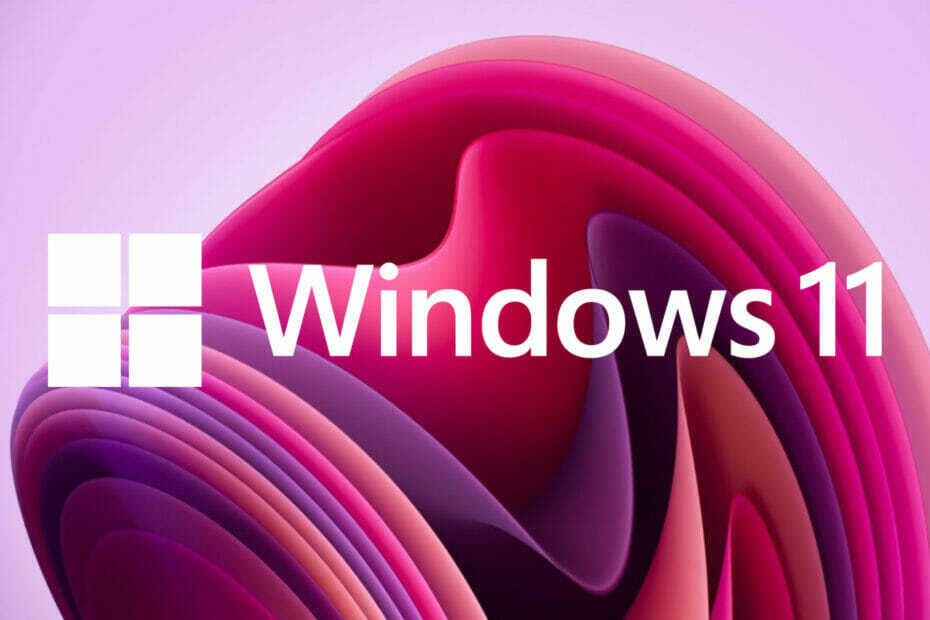
איקסהתקן על ידי לחיצה על הורד את הקובץ
תוכנה זו תתקן שגיאות מחשב נפוצות, תגן עליך מאובדן קבצים, תוכנות זדוניות, כשל חומרה ותייעל את המחשב שלך לביצועים מקסימליים. תקן בעיות במחשב והסר וירוסים כעת ב-3 שלבים פשוטים:
- הורד את Restoro PC Repair Tool שמגיע עם טכנולוגיות מוגנת פטנט (פטנט זמין כאן).
- נְקִישָׁה התחל סריקה כדי למצוא בעיות של Windows שעלולות לגרום לבעיות במחשב.
- נְקִישָׁה תקן הכל כדי לתקן בעיות המשפיעות על האבטחה והביצועים של המחשב שלך
- Restoro הורד על ידי 0 הקוראים החודש.
האם אתה מנסה להתקין עדכון חדש עבורך Windows 11 מחשב ומקבל שגיאת עדכון 0x8024a203? האם העדכון לא מותקן והודעת השגיאה צצה לעתים קרובות?
אם זה המקרה, אז אתה לא לבד. מספר משתמשים המריצים את Windows 11 במחשב שלהם נתקלים בשגיאת עדכון Windows 11 זו 0x8024a203.
בגלל שגיאה זו, לאחר 100% מלא הורדה של ווינדוס 11, ההתקנה חוזרת ל-41% ובסופו של דבר מציגה לך מסך כחול של שגיאה.
Windows 11 היא מערכת ההפעלה האחרונה שמיקרוסופט השיקה בסוף השנה שעברה, אוקטובר 2021 ליתר דיוק.
למרות ש-Windows 11 החדשה מגיעה עם כמה שינויים אסתטיים יחד עם חבורה של תכונות שימושיות, זה עדיין לא מושלם.
יש הרבה שגיאות שמשתמשים דיווחו עליהן מעת לעת בפלטפורמות רשמיות ותמיכה שונות.
בעוד מספר עדכונים כבר שוחררו על ידי מיקרוסופט, ישנם באגים כאלה או אחרים שנותרו מאחור, כגון שגיאת עדכון של Windows 11 0x8024a203, שעדיין לא תוקנו.
למרבה המזל, במדריך זה, יצרנו רשימה של פתרונות שנאספו שיעזרו לך להבין ואולי לתקן את שגיאת העדכון של Windows 11 0x8024a203. עם זאת, הבה נקפוץ ישר פנימה.
האם יש דרך להוריד עדכוני Windows 11 באופן ידני?
רבים מכם יתהו האם במקרה של תהליך הורדת עדכון Windows 11 כושל, האם יש דרך להוריד ידנית את חבילת העדכון של Windows 11?
כולנו עושים שימוש במעדכן Windows 11 שמגיע מובנה עם מערכת ההפעלה כדי לתפוס את העדכונים האחרונים. עם זאת, זה עשוי להגיע אליך בתור פיסת מידע חדשה שאתה יכול למעשה להוריד את עדכון Windows 11 ולהתקין אותו במחשב האישי שלך באופן ידני.
1. הורד את עדכון Windows 11
- בקר אצל הפקיד אתר קטלוג מיקרוסופט.
- בתוך ה שורת החיפוש, להיכנס ל מספר KB (מאגר ידע). של עדכון Windows שברצונך להוריד ולחץ על לחפש לַחְצָן.

- תראה רשימה של חבילות עדכון זמינות המשויכות למספר ה- KB שהוזן.

- לחץ על עדכן כותרת כדי לקבל מידע נוסף כגון משאבי התקנה, פרטי החבילה, ו שפות נתמכות לגבי העדכון.

- לאחר זיהוי העדכון הנכון, לחץ על הורד לַחְצָן.

-
מקש ימני בקישור ההורדה ולחץ שמור קישור אוֹפְּצִיָה.

- בחר את ספריית ההורדות ולחץ להציל.

2. התקן את חבילת העדכון
- פתח את התיקיה שבה הורדת את חבילת Windows 11.
-
לחץ לחיצה כפולה עליו לרוץ.

- לאחר מספר שניות, לחץ על כן כפתור על מתקין עצמאי של Windows Update קופץ כדי להתחיל בהתקנה.

- איתחול המחשב האישי שלך.
כיצד אוכל לתקן את שגיאת העדכון של Windows 11 0x8024a203?
1. השתמש בכלי מיוחד
- הורד את Restoro.
- הַתחָלָה היישום.
- RESTORO יתחיל לסרוק את המחשב שלך באופן אוטומטי לאיתור שגיאות.

- לאחר סיום הסריקה, א דוח סריקה יוצג על המסך שלך.

- כדי לתקן את הבעיות שזוהו, לחץ על התחל תיקון לַחְצָן.

- אל תפריע לתהליך התיקון.
- לאחר השלמתו, הפעל מחדש את המחשב.
Restoro הוא כלי מהימן של צד שלישי שעוזר לך לתקן שגיאות מרובות עם המחשב האישי שלך, הכולל גם את שגיאות BSOD. זה שימושי ביותר, מכיוון שהוא מפשט את תהליך ההתמודדות עם בעיה רצינית כמו זו שהוזכרה קודם לכן ללא צורך בלחץ כלל.
בנוסף לכך, תוכנה חזקה זו יכולה גם לעזור לך לפתור שגיאות עדכון של Windows, להחליף קבצים פגומים, להסיר כפילויות ועוד הרבה יותר.
בסך הכל, זהו חנות אחת לתיקון כל הבעיות שיכולות לעזור לך לתקן את שגיאת עדכון Windows 11 0x8024a203 מהמחשב שלך, בלחיצה פשוטה בלבד.

Restoro
נצל את היתרונות של שפע של תכונות שימושיות שיכולות לעזור לך לתקן כמעט כל שגיאה במחשב שלך, לא משנה אם היא עוסקת בעדכונים או קבצי DLL פגומים.
2. הפעל את פותר הבעיות
- פתח את ה הַתחָלָה תַפרִיט.
- לחפש אחר פתור בעיות אחרות ולפתוח אותו.

- לחץ על לָרוּץ כפתור ליד עדכון חלונות.

- פותר הבעיות יעשה זאת להתחיל את האבחון.

- החל את תיקונים מומלצים.
- איתחול המחשב האישי שלך.
הדבר הראשון שעליך לעשות כאשר אתה נתקל בשגיאת עדכון של Windows 11 כגון קוד השגיאה 0x8024a203 הוא להשתמש בתוכנת פותר הבעיות המובנית של Windows.
זה די קל לשימוש, ועל ידי ביצוע השלבים שהוזכרו לעיל, תוכל לא רק לזהות את הבעיה עם עדכון Windows 11 אלא גם לתקן אותה.
3. השתמש בכלי איפוס Windows Update
- הורד את אפס את כלי Windows Update.
- התקן אותו במחשב האישי שלך.
- מקש ימני על סמל האפליקציה ובחר הפעל כמנהל.
- בחר שלך שפה מועדפת על ידי הזנת המספר ולחץ להיכנס.

- ללחוץ י לקבל את התנאים וההגבלות של הכלי.

- ללחוץ 2 כדי לבחור את אפס את רכיבי Windows Update אפשרות ולחץ להיכנס.

באמצעות הכלי איפוס Windows Update, אתה יכול לתקן את הבעיות הבסיסיות שמונעות ממחשב Windows 11 שלך להתקין את העדכונים האחרונים.
במקרה שלנו, אתה יכול להשתמש בשלבים לעיל כדי לאפס את רכיבי עדכון Windows ולפתור בעיות כגון שגיאת עדכון Windows 11 0x8024a203 שאינה מאפשרת לך לעדכן את המערכת שלך.
- כיצד להוריד את Logitech G Hub ב-Windows 11
- כיצד לתקן את כרום איטי ב-Windows 11
4. הפעל את כלי בודק קבצי מערכת
- פתח את ה הַתחָלָה תַפרִיט.
- לחפש אחר שורת פקודה ולהפעיל אותו בתור מנהל.

- הקלד את הפקודה למטה ולחץ להיכנס.
sfc /scanow
- המחשב שלך יתחיל לסרוק ותוך כדי כך ינסה לתקן את הבעיה גם כן.
אם קיים קובץ מערכת פגום במערכת שלך, זה יכול למנוע מ-Windows 11 להתקין את העדכונים האחרונים.
לכן, הקפד להפעיל את הכלי System File Checker ולתת לו לתקן את הבעיה שמפעילה את שגיאת העדכון של Windows 11 0x8024a203.
5. הפעל מחדש שירותים חיוניים
- הקש על הַתחָלָה תַפרִיט.
- לחפש אחר שירותים ולפתוח אותו.

- לְאַתֵר רקע שירות העברה חכמה (BITS) ולחץ עליו פעמיים.

- תחת סוג הפעלה, מהתפריט הנפתח בחר אוֹטוֹמָטִי.
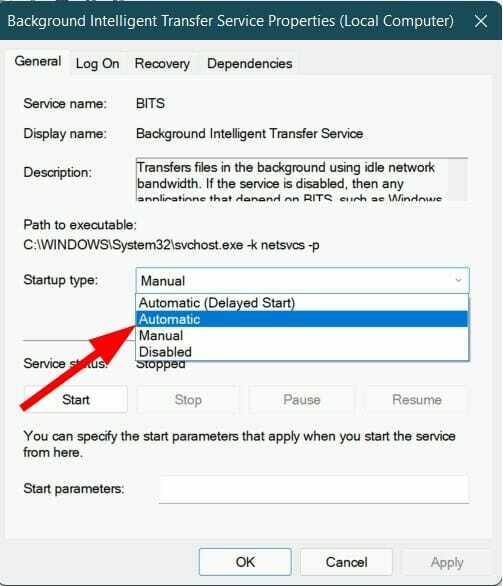
- נְקִישָׁה הַתחָלָה, להגיש מועמדות ו בסדר.
- בצע את אותם השלבים עבור עדכון חלונות שירותים.
כדי שעדכוני Windows יבצעו את פעולותיהם, הם מסתמכים על מספר שירותי Windows. שירותים אלה נדרשים לפעול ברקע כדי שהעדכונים יותקנו.
בעקבות השלבים שלעיל, תוכל לשנות את האפשרויות עבור שירותי עדכון חשובים של Windows ואולי לתקן את הבעיה בתהליך.
6. השתמש ב- Installation Assistant לשדרוג פנימי
- הורד את עוזר ההתקנה של Windows 11.
- פתח את ה כְּלִי.
- הכלי יבדוק תאימות המכשיר.
- קבל את ה תנאים.
- אם יש עדכון חדש זמין, הוא ינחה אותך להתקין אותו.
7. נקה תיקייה זמנית
- ללחוץ לנצח + ר כפתורים כדי לפתוח את לָרוּץ פקודה.
- סוּג %temp% ופגע להיכנס.

- ללחוץ Ctrl + א כדי לבחור את כל הקבצים.
- הקש על לִמְחוֹק כפתור על המקלדת או לחץ לחיצה ימנית ובחר לִמְחוֹק.

אילו אמצעי זהירות אוכל לנקוט כדי להימנע מבעיות עדכון של Windows 11 בעתיד?
אי היכולת להתקין את העדכונים האחרונים הזמינים עבור מחשב Windows 11 שלך, יכולה להיות קצת מעצבנת ומתסכלת.
מכיוון שהעדכונים האחרונים שפורסמו על ידי מיקרוסופט מביאים את תיקוני האבטחה העדכניים ביותר למערכת, המבטיחים שהמחשב אינו פגיע לוירוסים ותוכנות זדוניות.
יתרה מכך, העדכונים האחרונים גם מוסיפים לפעמים תכונות חדשות למערכת. אם יש מכשול בעדכון המחשב האישי שלך, מונעים ממך להשתמש בתכונות החדשות הללו.
כדי לקחת דברים רחוק יותר, וככמה צעדי זהירות נוספים כדי להימנע מבעיות עדכון של Windows 11 בעתיד, אתה יכול לעקוב אחר רשימת הפתרונות שלהלן:
- אמור להיות לך מספיק שטח אחסון זמין במחשב שלך. לעתים קרובות, בגלל שטח אחסון נמוך, עדכוני Windows 11 לא יותקנו ויציגו לך שגיאות שונות. הקפד לעשות זאת יש מספיק מקום אחסון בכונן שבו התקנת את Windows 11.
- בצע לעתים קרובות סריקת וירוסים מהירה. פעמים רבות, נוכחות של וירוס או תוכנה זדונית מונעת את תפקודן של כמה תכונות חשובות, שאחת מהן יכולה להיות התקנת עדכון Windows חדש. הקפד לעשות זאת לשמור על המחשב נקי מוירוסים על ידי סריקת המחשב שלך מעת לעת.
- אל תתקין תוכנות או כלים ממקורות צד שלישי לא מהימנים. מומלץ לעשות שימוש בתוכנות ובאתרים רשמיים במחשב האישי שלך, מכיוון שהם שומרים על בטיחות הנתונים האישיים שלך.
- אם אף אחד מהפתרונות לא עבד עבורך, ייתכן שתצטרך להתקין מחדש את העותק שלך של Windows 11. במקרה כזה, דאגו לכך לקחת גיבוי של כל הנתונים שלך מראש כדי למנוע אובדן נתונים.
אנו מקווים שמדריך זה עזר לך לתקן את שגיאת עדכון Windows 11 0x8024a203, והצלחת להתקין את העדכונים האחרונים של Windows 11 במחשב האישי שלך.
ספר לנו בתגובות למטה איזה מהפתרונות עבד עבורך. כמו כן, הודע לנו אם יש פתרון אחר שפתר את הבעיה עבורך.


